|
|
|
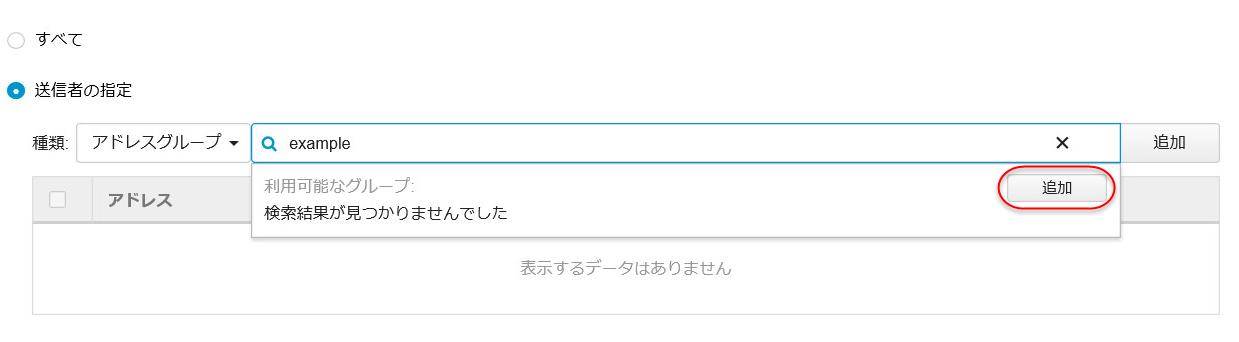
注意メールアドレスにはワイルドカード文字 (*) を使用できます。たとえば、「*@example.com」のように入力します。
|
注意Deep Discovery Email Inspectorでは、メールアドレスをテキストファイルからインポートできます。テキストファイルで、1行に1つのメールアドレスのみが記載されていることを確認します。オプションで、ワイルドカード文字
(*) を使用してメールアドレスを指定できます。たとえば、「*@example.com」のように入力します。
|